Comment récupérer laccès au disque dur, corriger lerreur dimpossibilité douvrir le disque dur

Dans cet article, nous vous expliquerons comment récupérer l'accès à votre disque dur en cas de panne. Suivez-nous !
Perdre tous vos signets, mots de passe enregistrés et extensions est incroyablement frustrant. Que vous changiez de navigateur de manière permanente ou que vous souhaitiez simplement réduire les risques de perte de données, vous devez sauvegarder votre navigateur régulièrement : cela vous fera gagner beaucoup de temps et d'efforts par la suite !
Pourquoi devriez-vous sauvegarder votre navigateur ?
Que vous utilisiez Google Chrome ou l'une des nombreuses excellentes alternatives à Chrome, vous êtes probablement conscient de la quantité de données que le navigateur stocke. De tous les sites que vous avez ajoutés à vos favoris aux mots de passe, aux détails de remplissage automatique et aux extensions, le navigateur stocke des données importantes qui rendent vos sessions de navigation plus rapides et plus personnalisées.
Dans cet esprit, la sauvegarde de votre navigateur n’est pas quelque chose que vous devriez remettre à plus tard. Sans sauvegarde, une panne soudaine du système, la perte/le vol de l'appareil principal ou la suppression accidentelle de données telles que des signets ou l'historique de navigation peuvent vous laisser dans une situation difficile.
Malheureusement, il est assez facile de supprimer des années d’informations en quelques secondes, mais une fois perdues, il n’est pas toujours possible de récupérer toutes ces données. La création d’une sauvegarde du navigateur garantit que vous pouvez récupérer des données importantes en cas de problème. La bonne nouvelle est que sauvegarder votre navigateur n’est pas difficile. Vous pouvez choisir d'effectuer des sauvegardes manuelles régulières ou d'activer la synchronisation automatique afin que vos données soient facilement accessibles sur plusieurs appareils.
Comment utiliser la synchronisation automatique pour sauvegarder votre navigateur
L’un des moyens les plus simples et les plus rapides de vous assurer de ne jamais perdre l’accès aux données importantes de votre navigateur est d’activer la synchronisation automatique. La plupart des navigateurs, notamment Chrome, Firefox et Brave, proposent des fonctionnalités de synchronisation intégrées. Lorsqu'elle est activée, cette fonctionnalité synchronise automatiquement vos favoris, extensions, mots de passe et bien plus encore sur tous les appareils que vous utilisez.
Si Google Chrome est votre navigateur principal, la configuration de la synchronisation automatique vous aidera à accéder à vos mots de passe, favoris et autres données sur un nouvel appareil après votre connexion. De cette façon, vous ne perdrez aucune donnée même si vous changez d'appareil. Suivez ces étapes pour activer la synchronisation sur Chrome :
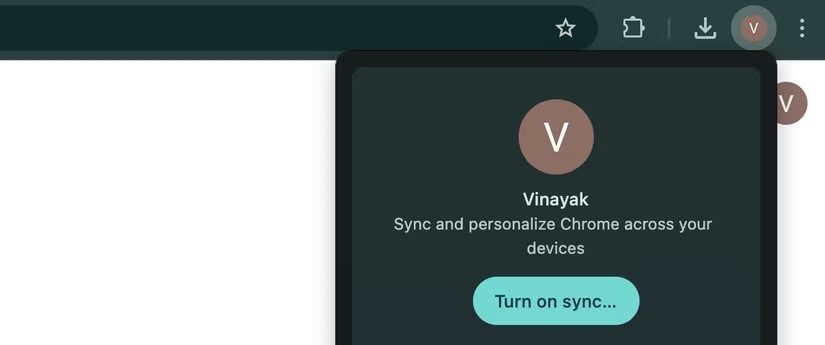
Après vous être connecté, sélectionnez Oui, je suis connecté . Pour personnaliser ce qui est synchronisé, sélectionnez à nouveau l'icône de votre profil dans le coin supérieur droit et cliquez sur La synchronisation est activée . Maintenant, sélectionnez Gérer ce que vous synchronisez et cliquez sur Personnaliser la synchronisation . Vous pouvez désormais sélectionner des commutateurs à bascule pour différents types de données que vous souhaitez synchroniser. Une fois que vous avez terminé, vous pouvez accéder à vos données sur n'importe quel appareil sur lequel vous êtes connecté à Chrome.
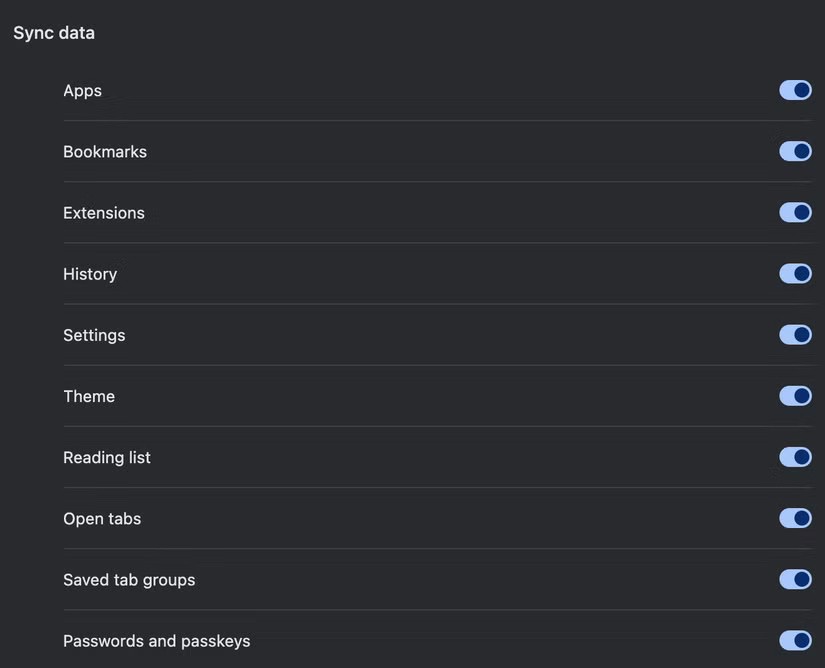
D'autres navigateurs comme Mozilla Firefox ont des fonctionnalités de synchronisation similaires qui nécessitent également une connexion. Une fois connecté, vous pouvez gérer vos paramètres de synchronisation et choisir les données à synchroniser. Brave dispose également d'une fonctionnalité similaire, mais nécessite de créer une chaîne de synchronisation à l'aide d'un code QR ou de saisir un code de 24 mots.
Comment effectuer une sauvegarde manuelle
Même si vous avez activé la synchronisation automatique sur votre navigateur et que vous êtes sûr de pouvoir accéder à vos données sur d'autres appareils, ce n'est pas une mauvaise idée d'en conserver une copie locale. Sur Chrome, vous pouvez facilement le faire via Google Takeout .
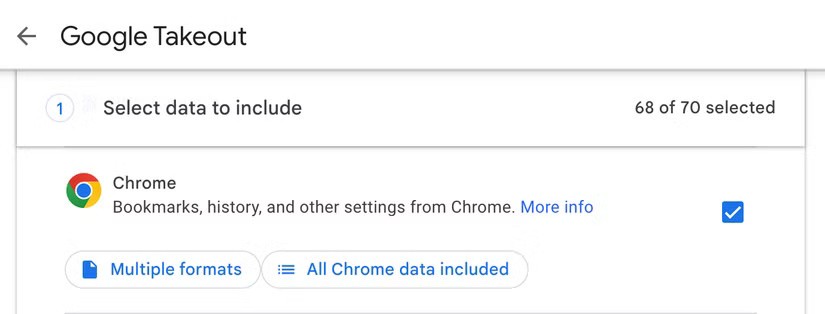
Voici ce que vous devez faire :
Vous pouvez désormais choisir votre méthode de livraison préférée, le type de fichier et la fréquence d'exportation. Cliquez sur Créer une exportation pour démarrer le processus d’exportation. Google préparera vos archives. Une fois prêt, vous recevrez une notification indiquant que le fichier exporté est disponible au téléchargement.
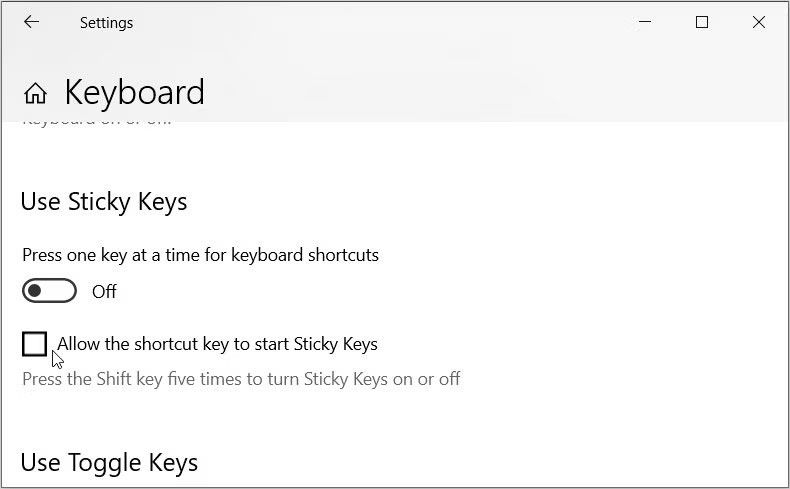
Si vous utilisez d’autres navigateurs, comme Firefox ou Edge, les étapes seront légèrement différentes. Cependant, vous pouvez toujours sauvegarder des données importantes telles que des signets, des mots de passe, etc., via le navigateur que vous utilisez.
Bien que l’exportation des données du navigateur puisse vous aider à récupérer rapidement des informations importantes en cas d’urgence, assurez-vous de conserver ces fichiers en sécurité. Si vos fichiers contiennent des informations sensibles, telles que des mots de passe et des coordonnées, ces informations pourraient être mal gérées si elles tombent entre de mauvaises mains. Vous ne devez pas non plus vous fier à une seule méthode de sauvegarde de données, car vous risquez de perdre tous vos fichiers en cas de problème.
Dans cet article, nous vous expliquerons comment récupérer l'accès à votre disque dur en cas de panne. Suivez-nous !
À première vue, les AirPods ressemblent à n'importe quel autre écouteur sans fil. Mais tout a changé avec la découverte de quelques fonctionnalités peu connues.
Apple a présenté iOS 26 – une mise à jour majeure avec un tout nouveau design en verre dépoli, des expériences plus intelligentes et des améliorations des applications familières.
Craving for snacks but afraid of gaining weight? Dont worry, lets explore together many types of weight loss snacks that are high in fiber, low in calories without making you try to starve yourself.
Rest and recovery are not the same thing. Do you really need rest days when you schedule a workout? Lets find out!
Les étudiants ont besoin d'un ordinateur portable spécifique pour leurs études. Il doit être non seulement suffisamment puissant pour être performant dans la filière choisie, mais aussi suffisamment compact et léger pour être transporté toute la journée.
L'ajout d'une imprimante à Windows 10 est simple, bien que le processus pour les appareils filaires soit différent de celui pour les appareils sans fil.
Comme vous le savez, la RAM est un composant matériel essentiel d'un ordinateur. Elle sert de mémoire pour le traitement des données et détermine la vitesse d'un ordinateur portable ou de bureau. Dans l'article ci-dessous, WebTech360 vous présente quelques méthodes pour détecter les erreurs de RAM à l'aide d'un logiciel sous Windows.
Refrigerators are familiar appliances in families. Refrigerators usually have 2 compartments, the cool compartment is spacious and has a light that automatically turns on every time the user opens it, while the freezer compartment is narrow and has no light.
Wi-Fi networks are affected by many factors beyond routers, bandwidth, and interference, but there are some smart ways to boost your network.
Si vous souhaitez revenir à la version stable d'iOS 16 sur votre téléphone, voici le guide de base pour désinstaller iOS 17 et rétrograder d'iOS 17 à 16.
Le yaourt est un aliment merveilleux. Est-il bon de manger du yaourt tous les jours ? Si vous mangez du yaourt tous les jours, comment votre corps va-t-il changer ? Découvrons-le ensemble !
Cet article présente les types de riz les plus nutritifs et comment maximiser les bienfaits pour la santé du riz que vous choisissez.
Établir un horaire de sommeil et une routine de coucher, changer votre réveil et ajuster votre alimentation sont quelques-unes des mesures qui peuvent vous aider à mieux dormir et à vous réveiller à l’heure le matin.
Get Bathroom Tower Defense Roblox game codes and redeem them for exciting rewards. They will help you upgrade or unlock towers with higher damage.













